Facturación Electrónica
Tramitar certificado de sello digital SAT
El Certificado de Sello Digital (CSD) es un requisito indispensable para poder realizar la facturación en línea, este trámite se realiza por medio del portal del SAT y tiene una vigencia de 4 años. Si aún no cuentas con él o ya está por vencerse, te brindamos el siguiente manual para que conozcas paso a paso lo que debes hacer.
En docDigitales te ayudamos con los pasos a seguir.
Antes de iniciar el trámite es necesario:
- Contar con tu Firma Electrónica Avanzada (FIEL o e.firma) Si no tienes tu FIEL puedes consultar el trámite aquí.
- Te recomendamos crear una carpeta que se llame “CERTIFICADO DE SELLO DIGITAL” en el escritorio de su computadora, dónde se guardarán todos los archivos generados.
Una vez que tenemos ubicada la FIEL y creada la carpeta en el escritorio podemos comenzar con el trámite del CSD.
Pasos para Tramitar el Certificado de Sello Digital
*Ingresa a tu buzón tributario para descargar el programa CERTIFICA
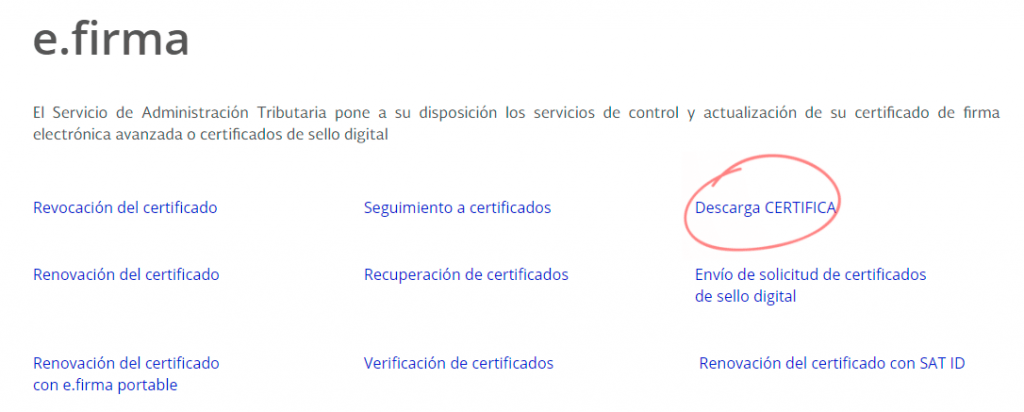
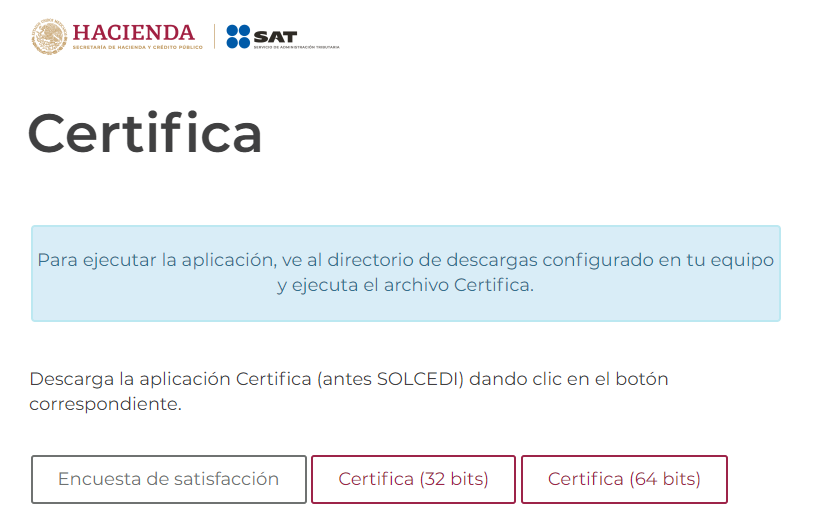
Dependiendo del tipo de sistema operativo con el que cuenta tu equipo, debes descargar la versión de 32 o 64 bits. Para saber qué sistema operativo tiene tu PC, consúltalo AQUÍ.
NOTA: Se requiere tener instalada la última versión de JAVA en su computadora, si no cuentas con ella da CLIC AQUÍ
Una vez instalado el JAVA en tu computadora podrás ejecutar el programa para tramitar tu sello.
*Ejecuta el programa «CERTIFICA» instalado en tu computadora.
Dependiendo de tu configuración, el archivo puede verse de esta forma:
Para el archivo .RAR o .ZIP, da clic derecho » Abrir con » Java(TM) Platform SE binary
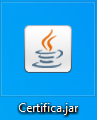
*Al iniciar el programa te aparece la siguiente ventana. Selecciona la opción «Solicitud de Certificado de Sello Digital (CSD)»
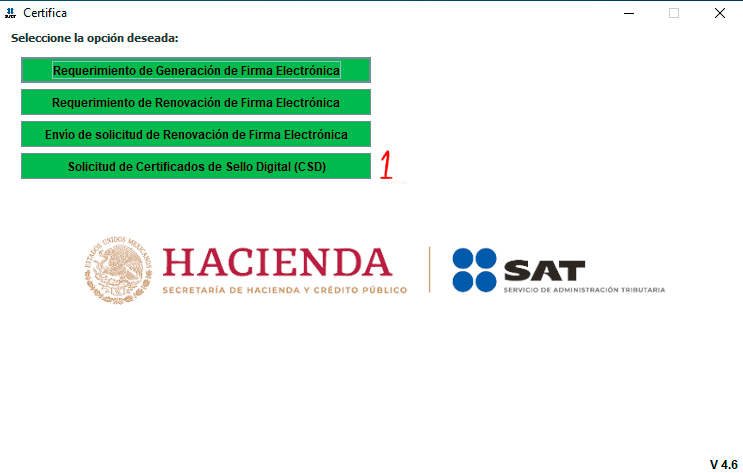
*Selecciona el archivo *.CER de la FIEL (Firma Electrónica Avanzada).
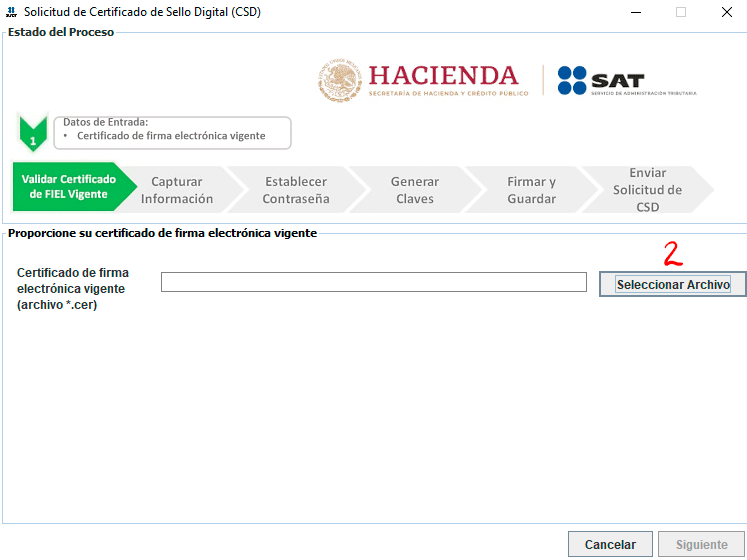
*Al dar clic en la pantalla anterior, aparecerá la ventana para localizar el archivo *.cer de la FIEL en tu computadora, una vez que lo localices da clic en «Abrir» y luego clic en «Siguiente» para continuar el proceso.
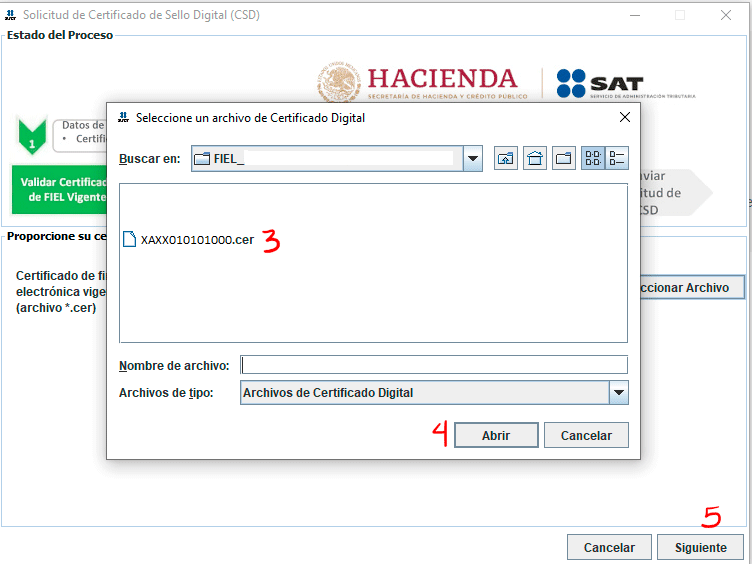
*Aparece una pantalla adicional en donde te solicitará: Nombre de Sucursal o Unidad (se recomienda poner Unidad), Contraseña de la Llave Privada (esta contraseña la vas a necesitar al momento de subir tu Certificado al sistema docDigitales). Una vez agregados los datos anteriores seleccionamos siguiente
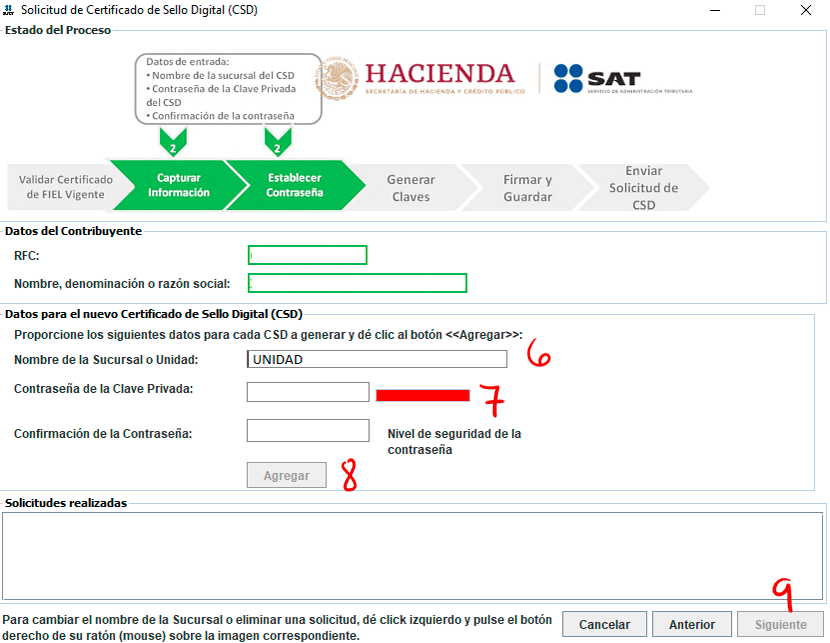
*En esta pantalla es necesario mover el mouse o ratón de tu computadora hasta que la barra de avance haya completado el 100%.
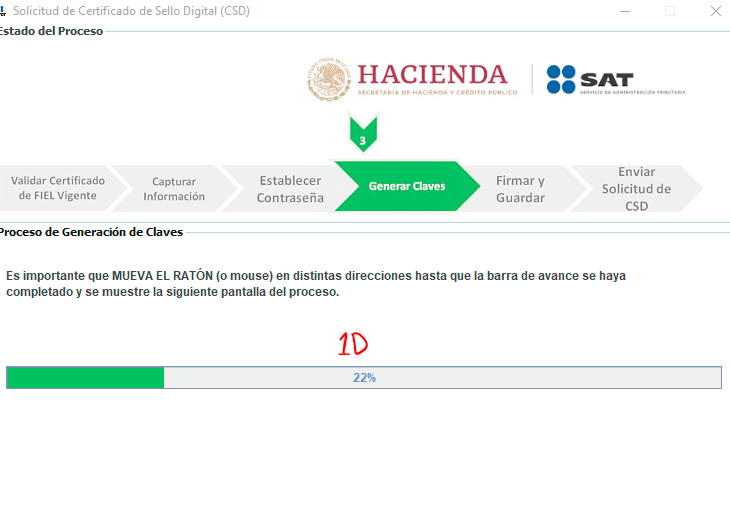
*De manera automática te mostrará la siguiente pantalla. Selecciona la Llave Privada (archivo *.key) y la contraseña de la FIEL (que registraste en el SAT al momento de hacer tu trámite de la FIEL). Una vez completado da clic en el botón Firmar y Guardar.
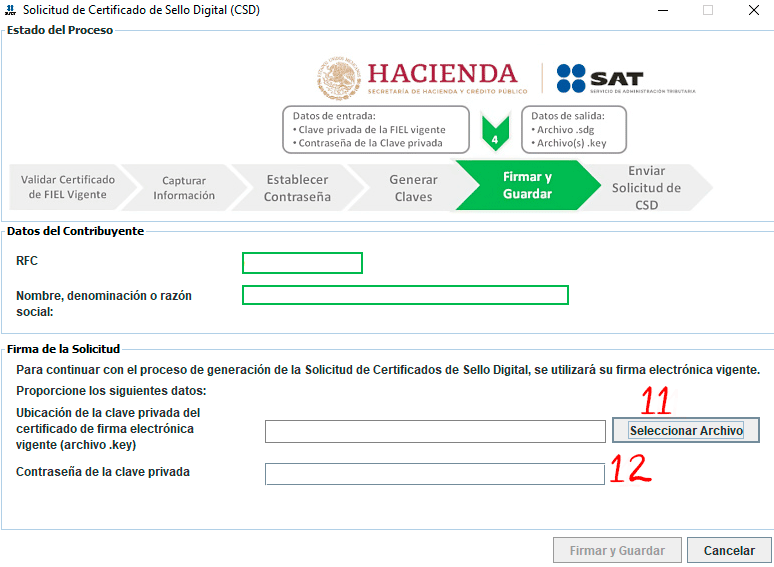
*Es recomendable abrir una carpeta llamada Certificado de Sello Digital para diferenciar de los archivos de la FIEL.
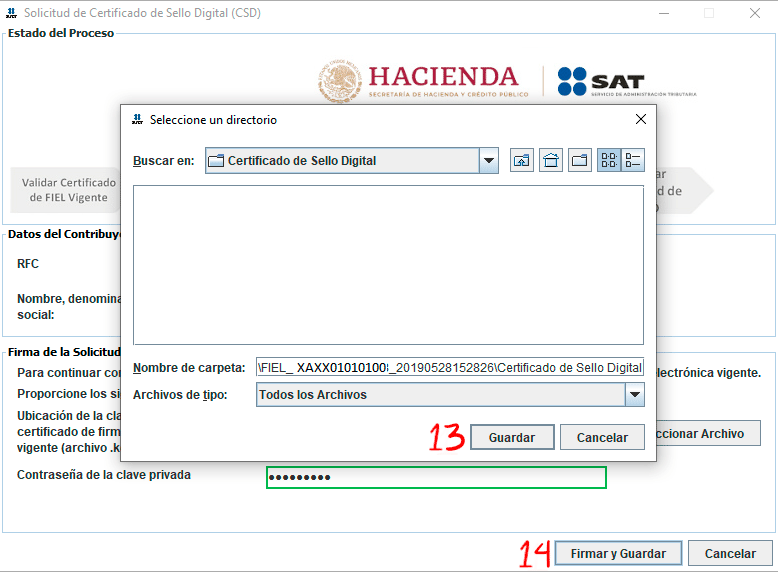
*Una vez terminado el proceso en el programa CERTIFICA da clic en “Terminar” para continuar el procedimiento de obtención de tu Certificado Sellos Digitales por medio del portal CertiSAT.
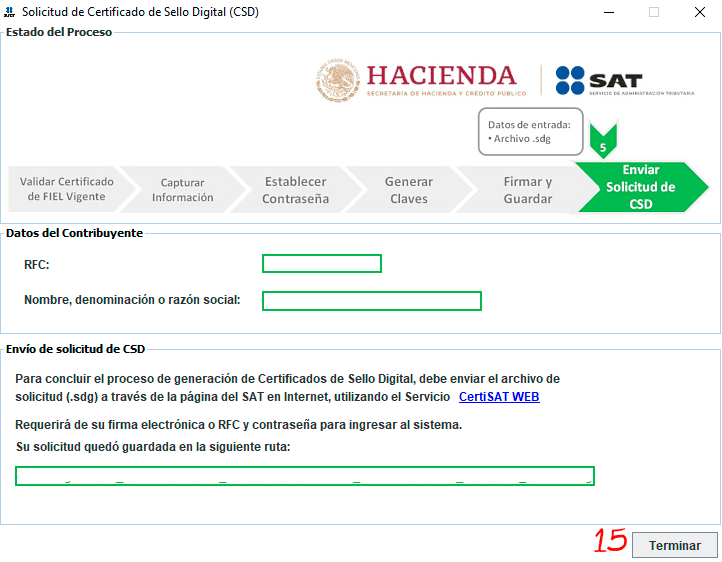
*Accede al portal CertiSAT para enviar tu solicitud de Certificado de Sello Digital. Necesitas tu RFC y tu contraseña CIEC, si no tienes tu contraseña, puedes generarla AQUI
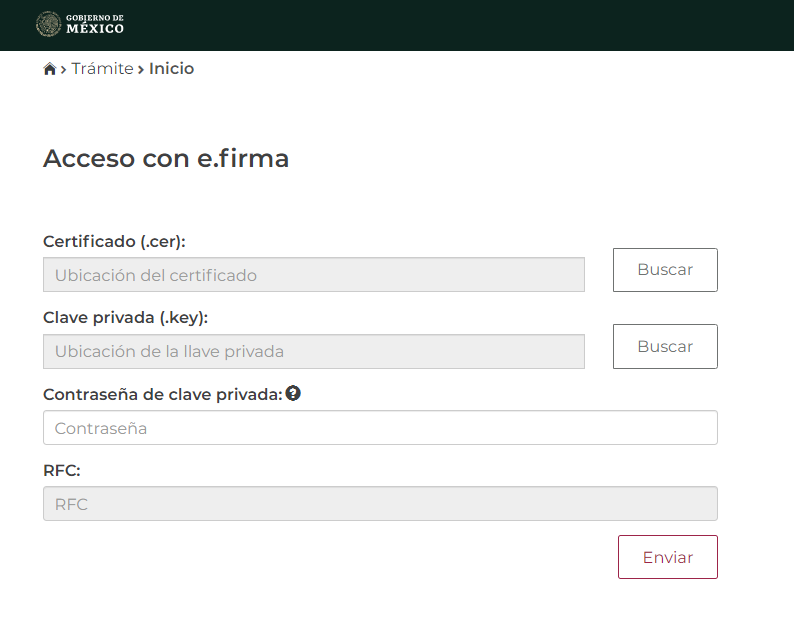
*Dentro de la plataforma CertiSAT selecciona la opción de “Envió de solicitud de Certificado de Sello Digital”.
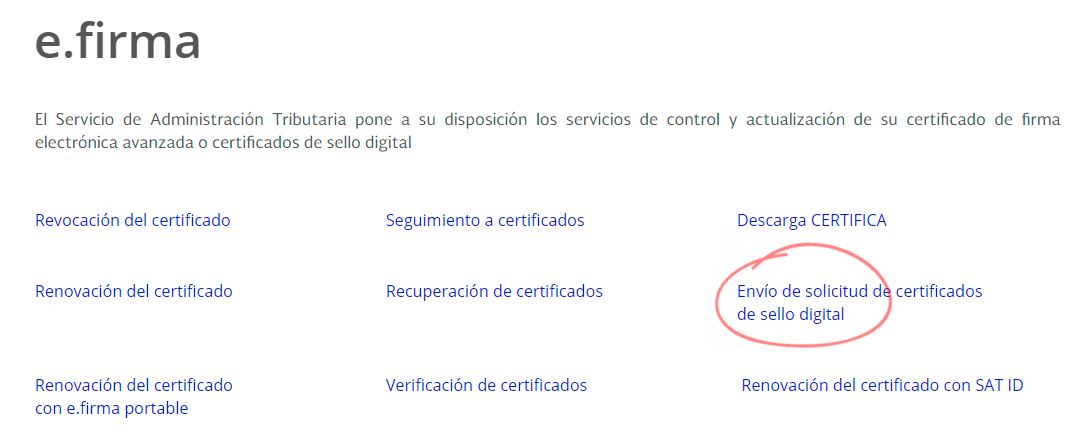
*Da clic en “Seleccionar Archivo”, el archivo que se debe subir es uno de los que se generaron en el proceso anterior con terminación *.sdg.
*Localiza el archivo *.sdg y envía el requerimiento para obtener el Certificado de Sello Digital (archivo *.cer)
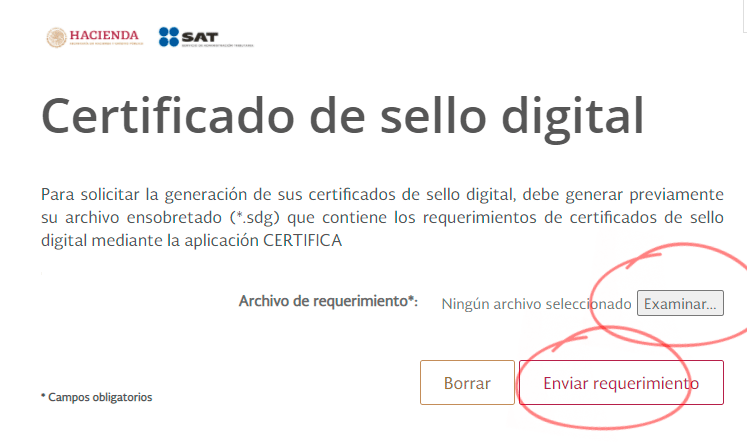
*Una vez enviado el archivo (*.sdg), tendrás que esperar unos minutos para que se active el Certificado (*.cer). Transcurridas el tiempo ingresa nuevamente al CertiSAT, da clic en la opción de “Recuperación de Certificados”.
*Una vez que te encuentres dentro del sistema de recuperación de certificados, selecciona el archivo que corresponde al tipo SELLO, para descargar el archivo *.cer
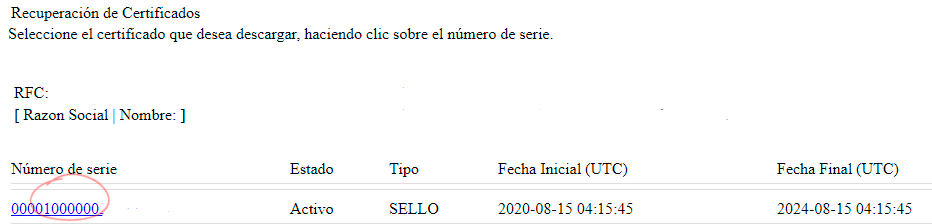
*Una vez descargado te recomendamos agregarlo a tu carpeta de “Certificado de Sello Digital” junto a tus archivos generados anteriormente, y de esta manera concluimos con el trámite de Certificado de Sello Digital.
Nota: Una vez tramitado tu Certificado de Sello Digital, el SAT otorga un tiempo de espera de hasta 72 horas para poder comenzar a realizar tu facturación en línea.
Ahora deberás cargar tus archivos en el sistema docDigitales, para hacerlo consulta el siguiente manual: Cómo cargar tu Certificado de Sello Digital y Llave Privada
Esperamos que esta información haya sido de ayuda.
Si tienes dudas o quieres conocer más sobre las opciones del sistema te invitamos a que explores nuestros manuales. Estamos a tus órdenes en el número de atención a clientes (686) 520 0503 o bien en el correo electrónico contacto@docdigitales.com
Visita nuestro sitio web www.docdigitales.com
Nuestro horario de atención es de 8:30 a 19:00 hora Centro.
Te recomendamos
¿Qué es un CFDI y para qué nos sirve?
Un comprobante fiscal por internet (CDFI) más conocido como factura electrónica es un modelo de facturación que...
¿Qué es la CIEC?
<div...
¿Qué es un complemento de recepción de pagos?
Por disposición del SAT el CFDI de Recepción de Pago o Complemento de Pagos, será obligatorio y entrará en vigor a...